
Comment récupérer des anciennes conversations WhatsApp : 2 solutions de fonctionnement
Aug 15, 2025 • Déposé à: Gestion de Apps de Réseaux Sociaux •Des solutions éprouvées
"Comment puis-je restaurer mes anciens messages WhatsApp qui ont été supprimés de mon téléphone. J'ai pris leur sauvegarde il y a quelques jours, mais je ne sais pas comment restaurer WhatsApp à partir d'une ancienne sauvegarde."
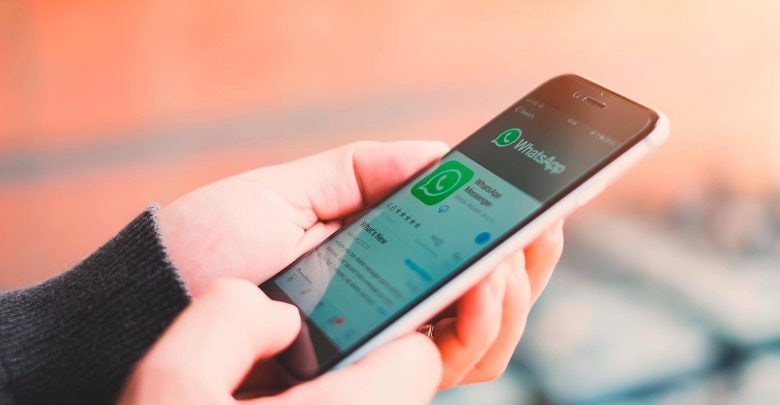
Si vous rencontrez le problème de devoir restaurer une ancienne sauvegarde WhatsApp, vous êtes au bon endroit. WhatsApp restaure généralement uniquement la sauvegarde la plus récente, mais ne vous inquiétez pas, il existe des solutions. Avec les bons conseils et astuces, vous pouvez facilement récupérer votre historique de discussion ancien et retrouver ces conversations importantes que vous pensiez avoir perdues.
Je vais vous guider à travers deux méthodes simples pour restaurer une ancienne sauvegarde WhatsApp. Ces étapes sont simples et sont conçues pour vous aider à récupérer vos anciens messages sans tracas. Que ce soient des messages sentimentaux ou des informations cruciales, savoir comment restaurer d'anciennes conversations WhatsApp vous assure d'avoir tout ce dont vous avez besoin à portée de main. Plongeons dans ces méthodes et récupérons vos discussions dès aujourd'hui !
Partie 1 : Comment restaurer une ancienne sauvegarde de WhatsApp depuis le stockage local ?
Avant de procéder et d'apprendre comment restaurer vos anciens messages WhatsApp, il est important de savoir comment fonctionne la sauvegarde WhatsApp. Idéalement, WhatsApp peut sauvegarder vos données dans deux emplacements différents.
Google Drive : Ici, votre sauvegarde WhatsApp serait enregistrée sur le compte Google Drive connecté. Vous pouvez configurer un horaire pour cela (quotidien/hebdomadaire/mensuel) ou effectuer une sauvegarde manuelle en visitant les paramètres de WhatsApp. Il ne conservera qu'une sauvegarde récente car votre ancien contenu est automatiquement écrasé.
Stockage local: Par défaut, WhatsApp effectuera une sauvegarde de vos données sur le stockage local de votre appareil à 2 heures du matin chaque jour. Il ne conservera que des copies dédiées de sauvegarde pour les 7 derniers jours.
Par conséquent, s'il ne s'est écoulé que sept jours, vous pouvez apprendre comment restaurer vos anciens messages WhatsApp de la manière suivante :
Étape 1 : Accédez au dossier de sauvegarde locale de WhatsApp
Utilisez simplement un gestionnaire de fichiers fiable sur votre appareil Android et accédez à Stockage interne > WhatsApp > Bases de données pour afficher les fichiers de sauvegarde enregistrés.
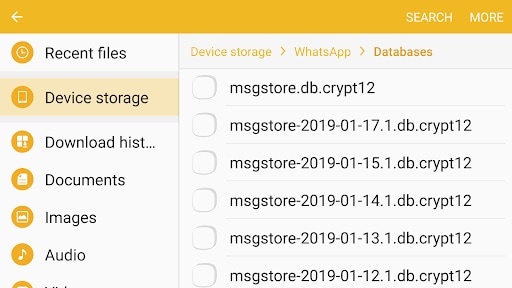
Étape 2 : Renommez la sauvegarde de WhatsApp
Dans le dossier des Bases de données, vous pouvez voir la sauvegarde des 7 derniers jours avec leur horodatage. Sélectionnez simplement la sauvegarde que vous souhaitez restaurer et choisissez de la renommer uniquement en "msgstore.db" (supprimez l'horodatage).
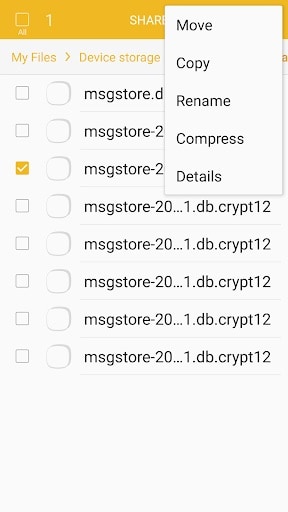
Étape 3 : Restaurez votre ancien historique de discussion sur WhatsApp
Si vous utilisez déjà WhatsApp sur votre appareil Android, vous pouvez le réinstaller. Maintenant, lancez simplement WhatsApp et saisissez le même numéro de téléphone lors de la configuration de votre compte.
L'application détectera automatiquement la présence d'une sauvegarde locale sur l'appareil et vous informera. Simplement, appuyez sur le bouton "restaurer" et attendez que vos données seraient extrayées. De cette façon, vous pouvez apprendre à restaurer facilement une ancienne sauvegarde de WhatsApp.
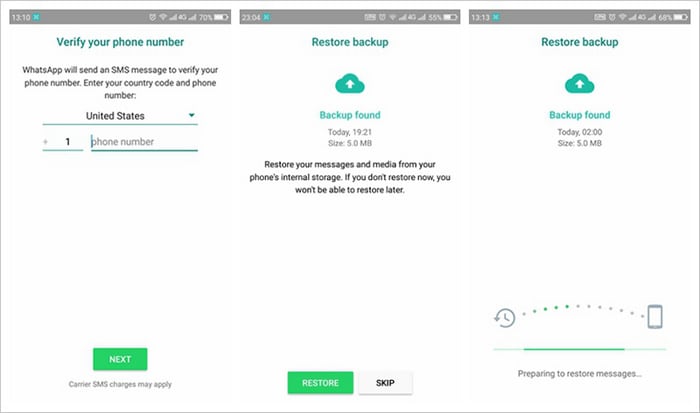
Partie 2 : Comment restaurer une ancienne sauvegarde WhatsApp (des discussions supprimées) ?
Si vous ne trouvez pas une sauvegarde locale des données de WhatsApp ou que vous avez perdu vos messages avant les 7 derniers jours, envisagez alors d'utiliser un outil de récupération de données. Par exemple,Dr.Fone- Récupération de données (Android) a une fonctionnalité dédiée pour récupérer un ancien historique de chat de WhatsApp à partir des appareils Android.

Dr.fone-Récupération de données (Android)
Restaurer les données de WhatsApp si la sauvegarde est corrompue
- Récupérer les données Android en scannant directement votre téléphone Android et votre tablette.
- Aperçu et récupération sélective ce que vous voulez de votre téléphone Android
- Prend en charge divers types de fichiers, y compris des messages et des Contacts et des Photos et des vidéos et des Audio et des documents et des WhatsApp.
- Prend en charge plus de 6000 modèles d'appareils Android et divers systèmes d'exploitation Android.
Voici quelques étapes simples que vous pouvez suivre pour apprendre à restaurer une ancienne sauvegarde de WhatsApp sur votre appareil Android.
Étape 1 : Installez et lancez Dr.Fone- Récupération de données (Android)
Chaque fois que vous souhaitez restaurer une ancienne sauvegarde de WhatsApp, installez simplement l'application sur votre système. Lancez la boîte à outils Dr.Fone et accédez simplement à la fonction "Récupération de données" depuis sa page d'accueil.

Étape 2 : Connectez votre appareil et commencez à récupérer vos données
À l'aide d'un câble USB fonctionnel, vous pouvez maintenant connecter votre appareil Android au système à partir duquel vous avez perdu vos discussions WhatsApp. Sur l'interface Dr.Fone, accédez à la fonctionnalité de Récupération de données WhatsApp. Ici, vous pouvez vérifier votre appareil connecté et simplement démarrer le processus de récupération.
Étape 3 : Attendez que Dr.Fone récupère les données WhatsApp
Une fois le processus de récupération des données lancé, vous devez attendre un moment. L'application vous informera de l'avancement du processus de récupération. Assurez-vous simplement que votre appareil reste connecté et que l'application n'est pas fermée entre-temps.

Étape 4 : Installez l'application spécifique
Une fois le processus de récupération terminé, l'ensemble d'outils vous demandera d'installer une application spéciale. Il suffit d'accepter et d'attendre que l'application soit installée, vous permettant ainsi de prévisualiser et d'extraire facilement vos données WhatsApp.

Étape 5 : Prévisualisez et restaurez les données WhatsApp
C'est tout ! À la fin, vous pouvez consulter tout le contenu WhatsApp extrait dans la barre latérale, répertorié dans différentes catégories telles que photos, discussions, vidéos, et plus encore. Vous pouvez simplement accéder à n'importe quelle catégorie de votre choix pour prévisualiser vos données WhatsApp.

Pour obtenir de meilleurs résultats, vous pouvez aller dans le coin supérieur droit de l'application pour afficher toutes les données ou seulement les données WhatsApp supprimées. Après avoir sélectionné les fichiers WhatsApp que vous souhaitez récupérer, cliquez sur le bouton "Récupérer" pour les sauvegarder.
Conseils: Si vous cherchez à récupérer les données sur votre téléphone Android,App dr. fone-récupération de données (Android)Est votre solution préférée. Cette application vous permet de récupérer les fichiers perdus directement depuis votre appareil sans avoir besoin d'un ordinateur, rendant le processus de récupération simple et sans problèmes. Que vous ayez perdu des photos, des vidéos ou des documents importants, dr. fone vous a couvert.
En seulement quelques touches, vous pouvez récupérer sans effort une large gamme de types de données, y compris les fichiers audio, les contacts, les journaux d'appels, les messages, le contenu de Whatsapp et même les fichiers de lecteur Google. Il est conçu pour être convivial, vous pouvez donc rapidement récupérer ce que vous avez perdu. Profitez de la tranquillité d'esprit qui vient de savoir que vos données précieuses sont à un pas de restauration.
Application de Dr.Fone App (iOS) et Dr.Fone App (Android)
Votre expert à guichet unique pour le déverrouillage d'écran, le nettoyage intelligent, la récupération de données et la gestion téléphonique des appareils mobiles !
- Déverrouillez sans effort divers verrous sur votre appareil.
- Libre instantanément l'espace de stockage grâce à un nettoyage intelligent.
- Récupérer rapidement différents types de données téléphoniques perdues et informations.
- Gérer facilement le contenu encombré et privé de l'appareil.
- Prend en charge les appareils iOS et Android.
Conclusion
J'espère que ce guide aura répondu à vos questions telles que la possibilité de restaurer d'anciens messages WhatsApp et comment restaurer d'anciens chats WhatsApp sur Android. Si vos chats ont été perdus au cours des 7 derniers jours, vous pouvez essayer de restaurer WhatsApp à partir d'une ancienne sauvegarde directement. Cependant, si vos données ont été perdues ou supprimées, envisagez d'utiliser un outil de récupération. Je recommande Dr.Fone - Récupération de données (Android) pour récupérer des fichiers WhatsApp supprimés facilement. C'est un outil de bricolage que vous pouvez utiliser vous-même sans rencontrer de problèmes indésirables pour restaurer d'anciennes sauvegardes WhatsApp.
Gestion de WhatsApp
- Transfert de WhatsApp
- 4. Transférer WhatsApp d'iOS à PC
- 5. Transférer WhatsApp d'Android à iOS
- 6. Transférer WhatsApp d'iOS à Android
- 7. Transférer WhatsApp de Huawei à Android
- 8. Passer de WhatsApp à GBWhatsApp
- 10. Modèle de message WhatsApp pour les vacances
- Sauvegarde de WhatsApp
- 2. Extracteur de sauvegarde WhatsApp
- 3. Sauvegarder les messages WhatsApp
- 4. Sauvegarder les photos/vidéos WhatsApp
- 5. Sauvegarder WhatsApp sur PC
- 6. Sauvegarder WhatsApp sur Mac
- 8. Restaurer la sauvegarde WhatsApp de Google Drive à iCloud
- Restauration de WhatsApp
- 1. Meilleurs outils gratuits de récupération de WhatsApp
- 4. Récupérer les messages WhatsApp supprimés
- 6. Récupérer les messages WhatsApp supprimés
- Conseils WhatsApp
- 1. Meilleur statut WhatsApp
- 4. Meilleures applications de mod WhatsApp
- 5. Obtenir WhatsApp sur iPod/iPad/Tablette
- 6. Accéder au dossier WhatsApp
- 8. Masquer les coches WhatsApp
- 9. Pirater un compte WhatsApp
- 13. Télécharger YoWhatsApp
- Problèmes WhatsApp
- Gestion de WhatsApp Business
- 1. WhatsApp Business pour PC
- 3. WhatsApp Business pour iOS
- 5. Sauvegarder et restaurer WhatsApp Business
- 7. Changer un compte WhatsApp Business en compte normal
- Autres applications sociales
- ● Gérer /transférer /récupérer des données
- ● Déverrouiller l'écran /activer /verrouiller FRP
- ● Résoudre la plupart des problèmes iOS et Android
- Essai Gratuit Essai Gratuit Essai Gratuit Essai Gratuit
- >


















Blandine Moreau
Éditeur
Généralement noté4.5(105participants)